삼성증권 모바일앱 mPOP에서 관심종목을 등록하고, 종목의 주가가 지정가격에 도달하면 알림을 받는 설정방법에 대해 설명드리겠습니다. 관심종목등록은 가장많이 사용하는 기능중 하나입니다. 하루종일 주가를 보고 있을 수 없을 때 주가알림설정은 아주 유용합니다. 특히 직장인에게 큰 도움이 되니 잘 익혀두시기 바랍니다.

삼성증권 관심종목등록 방법
1. 삼성증권mPOP에 로그인 > 관심종목 메뉴를 눌러줍니다.
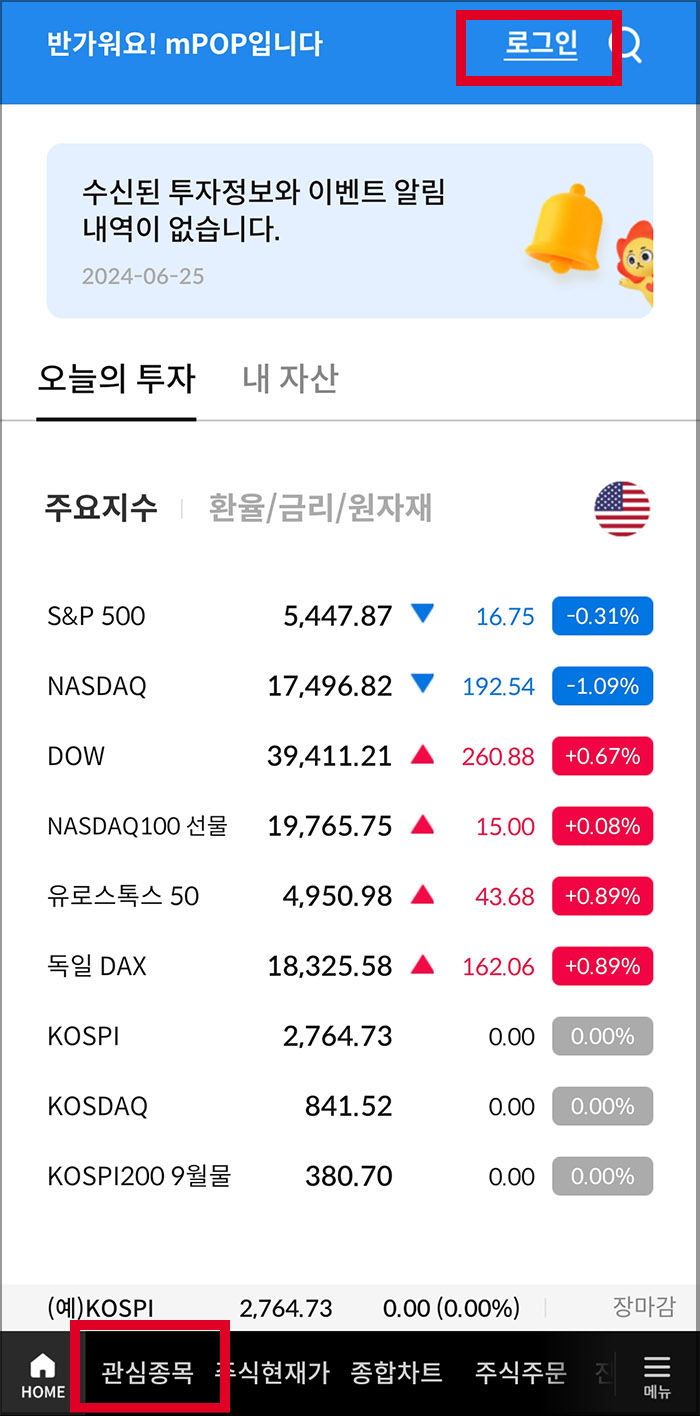
2. 삼선플러스 아이콘을 눌러줍니다.
보유종목, 최근조회, 특징주는 기본으로 생성되어 있고 수정,삭제는 불가능 합니다.
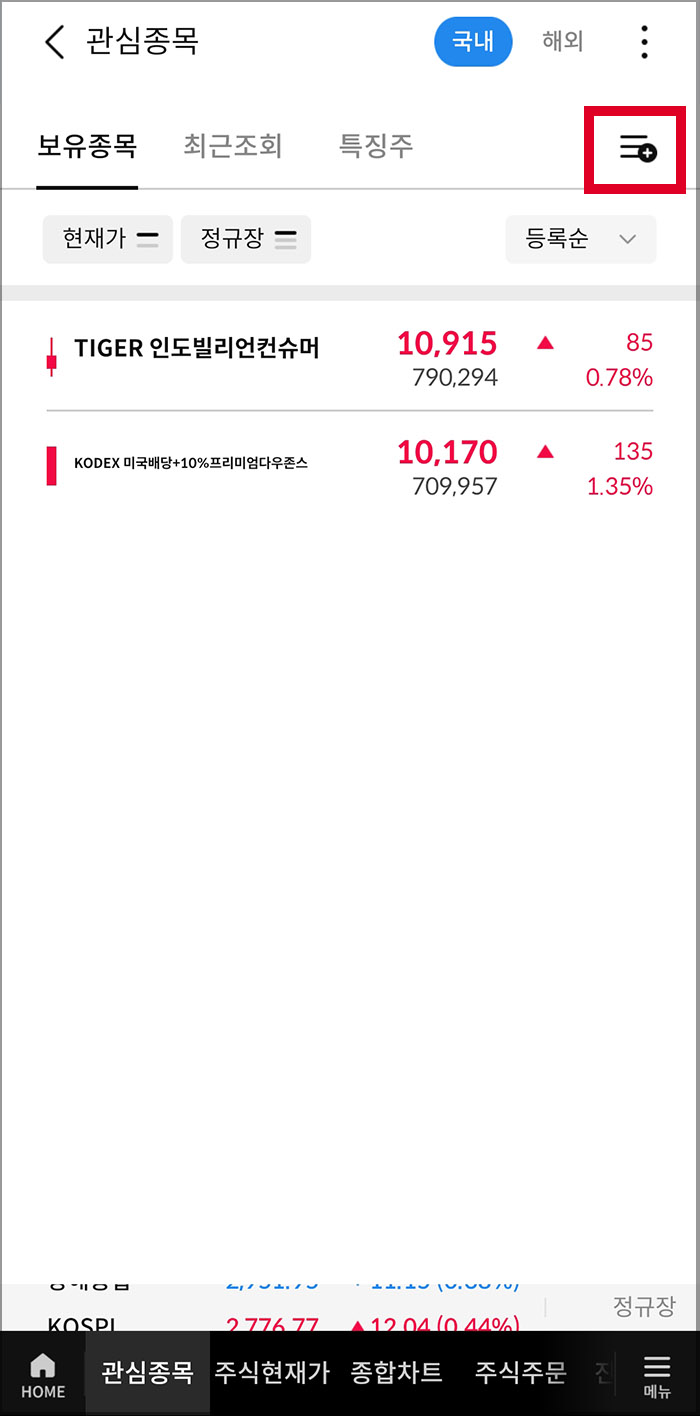
3. 그룹추가 메뉴를 눌러줍니다.
관심종목은 우선 관심그룹을 만들고 그룹안에 종목을 넣어주게 됩니다.
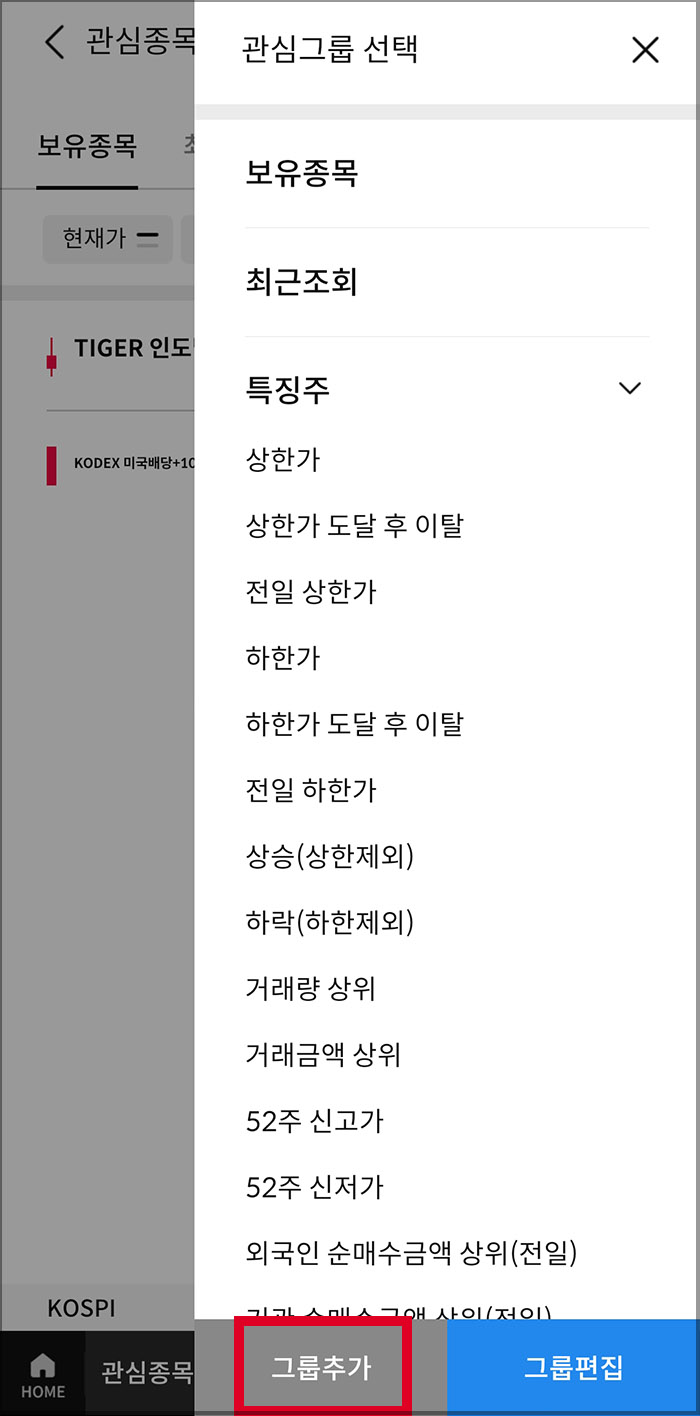
4. 관심종목그룹이름을 적고 완료 버튼을 눌러줍니다.
관심그룹은 120개까지 만들 수 있습니다. 증권사hts중 최고수준입니다.
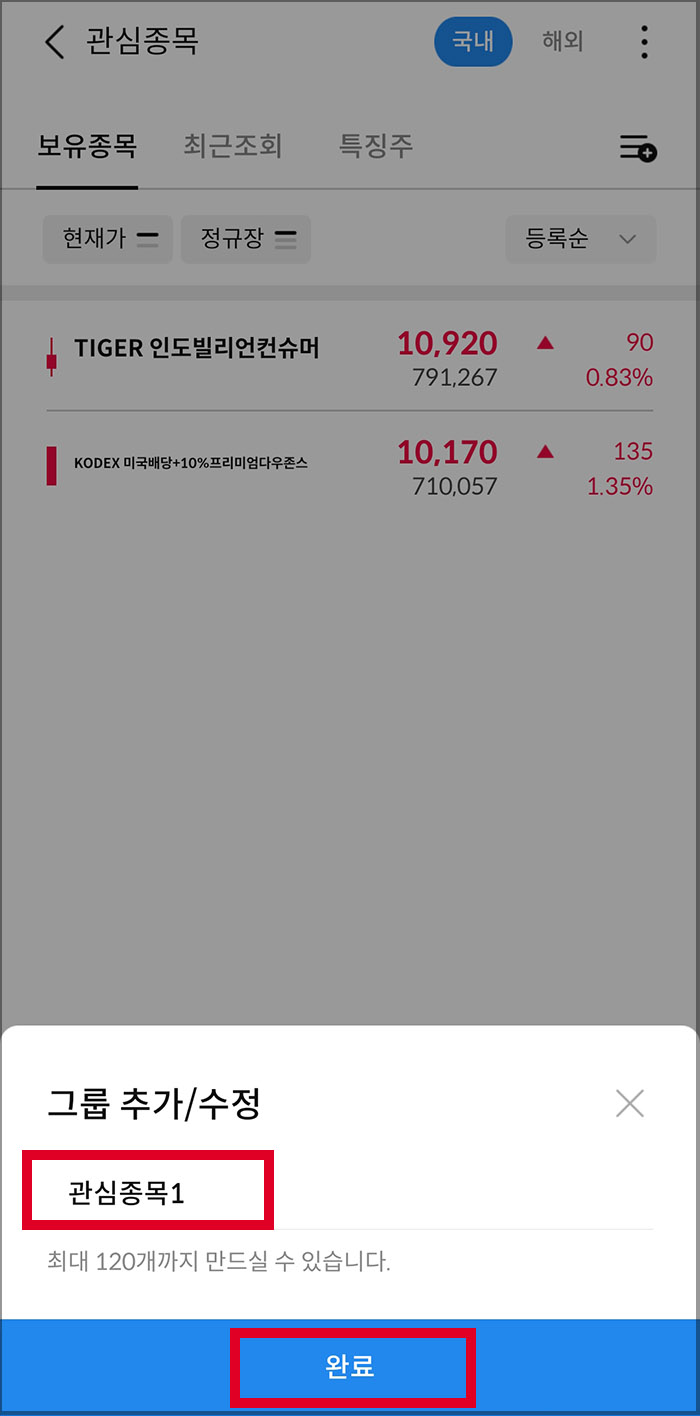
5. 생성한 관심종목그룹을 선택 > 종목추가 버튼을 눌러줍니다.
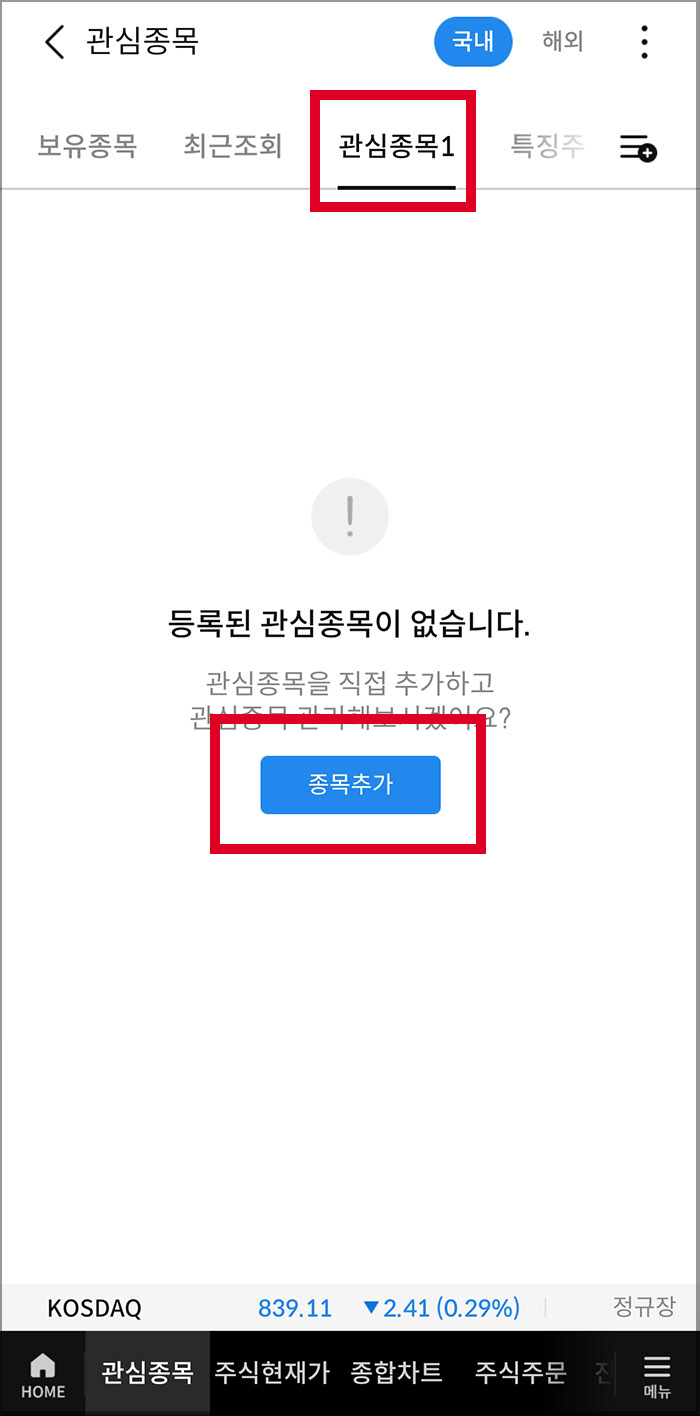
6. 종목을 검색해서 선택하면 추가됩니다.
- 관심종목은 동일한 그룹에서 최대 200개까지 등록가능합니다. 역시 증권사 중 최고 수준입니다.
- 동일한 그룹에 동일종목 중복등록 가능합니다.
- 오른쪽 상단에 맨위추가 또는 맨아래추가를 선택할 수 있습니다.
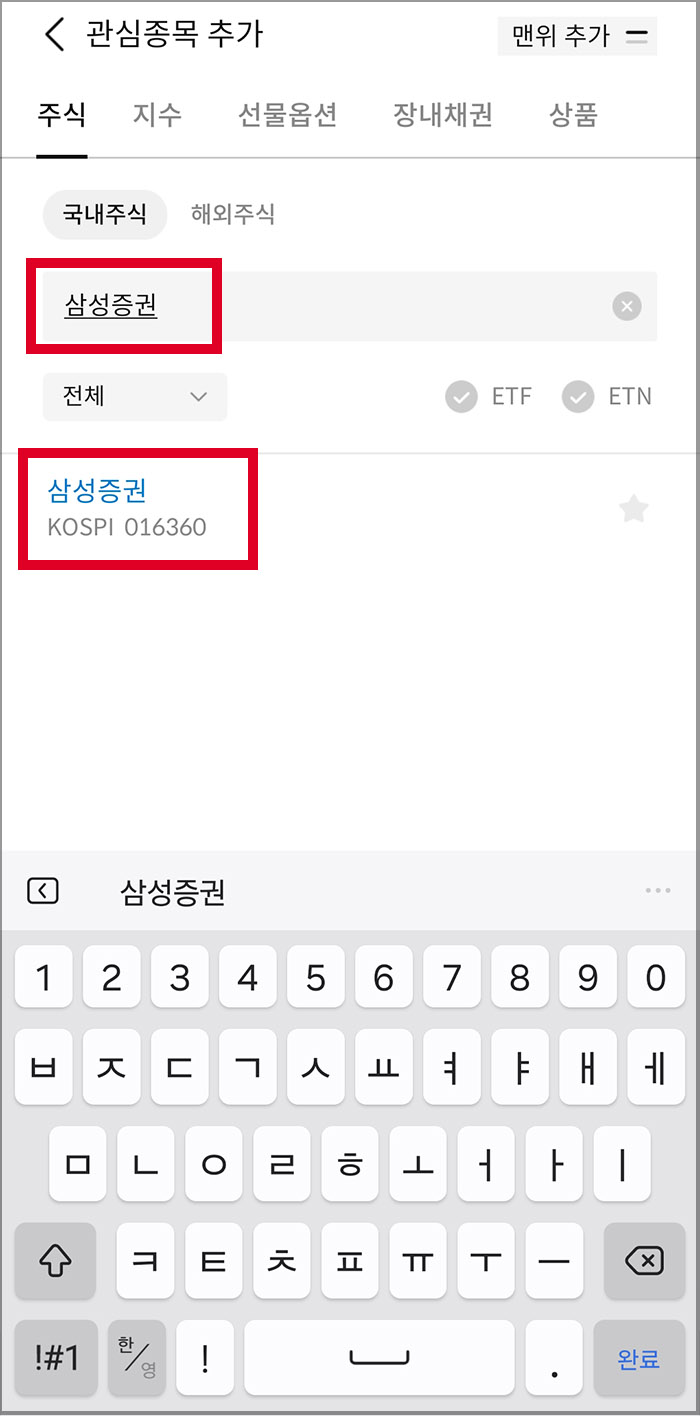
7. 종목추가 버튼을 눌러서 원하는 종목들을 추가해 줄 수 있습니다.
자신만의 관심종목그룹들을 만들어보세요. 테마주그룹,업종그룹,etf그룹등 다양하게 구성할 수 있습니다.
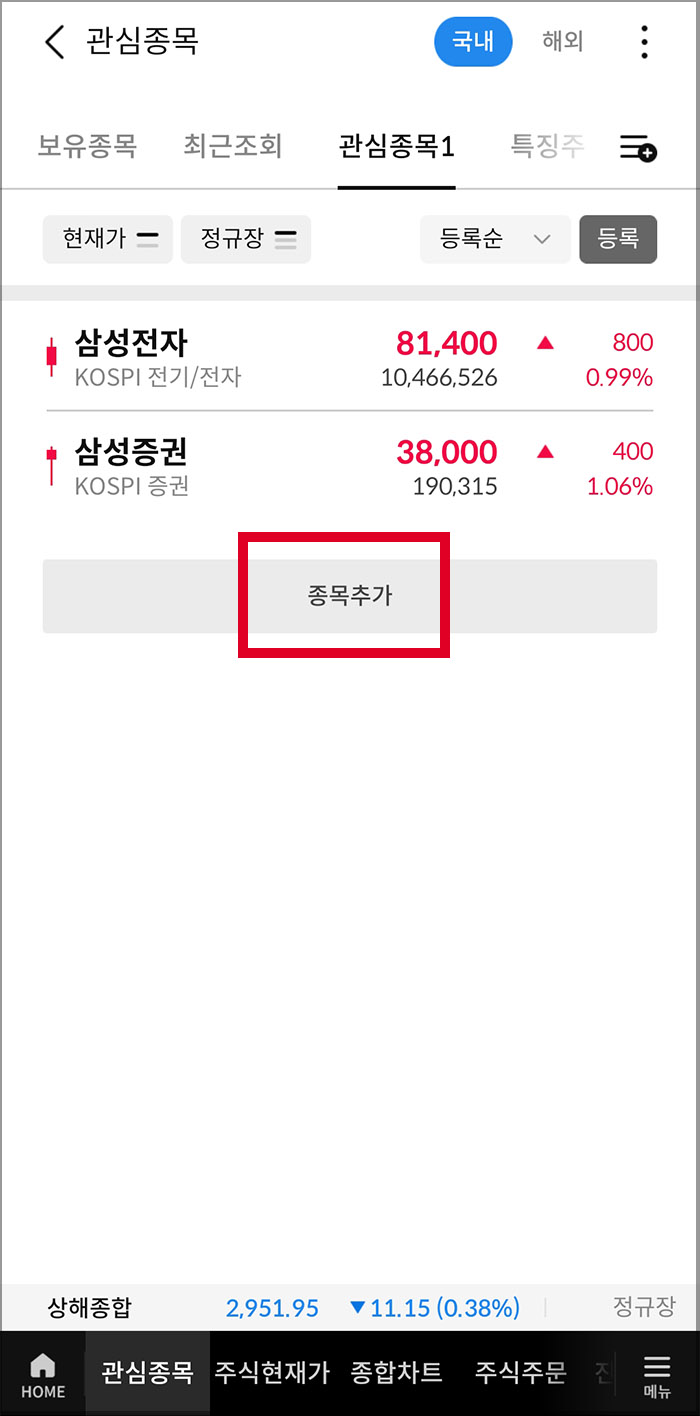
8. 관심종목 삭제 순서 변경
- 편집하려는 관심종목을 1초정도 누르고 있으면 화살표와 휴지통메뉴가 나옵니다.
- 왼쪽으로 이동시키면 삭제, 위아래로 이동시키면 순서변경이 됩니다.
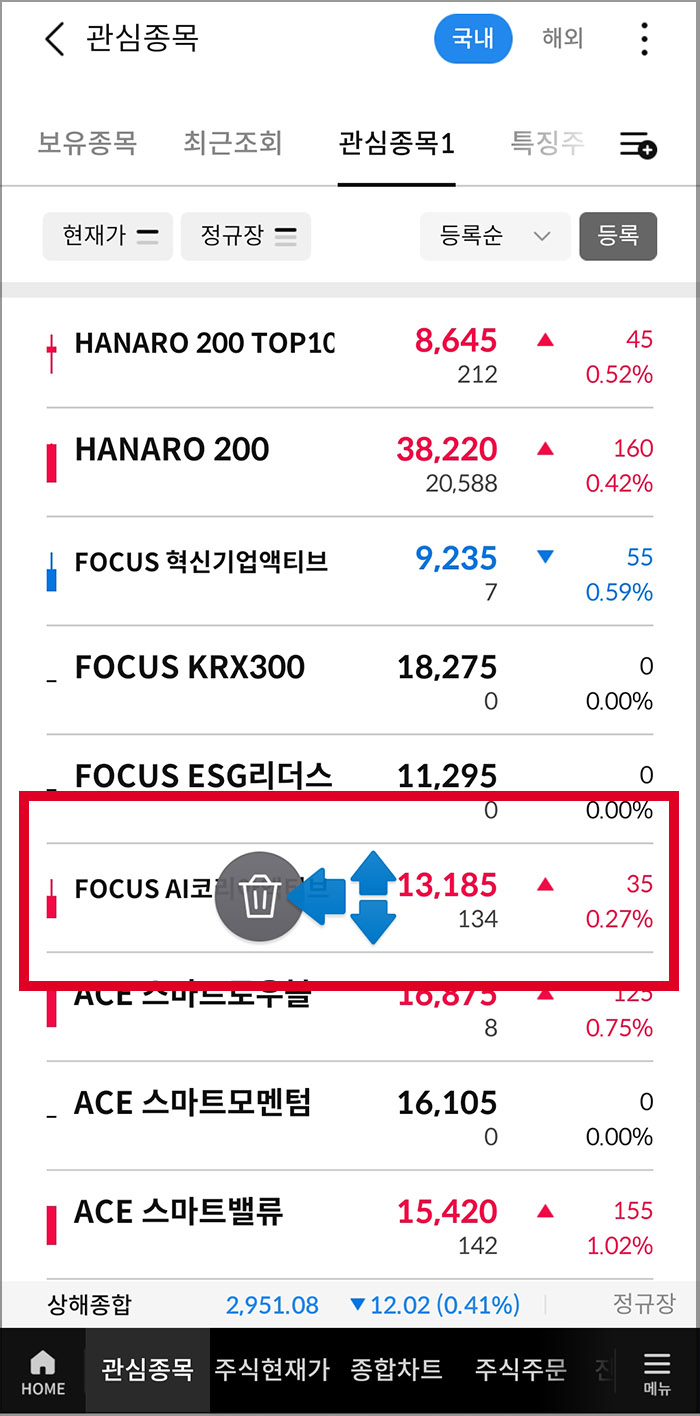
9. 관심그룹 편집
그룹편집 > 그룹체크버튼 클릭
그룹을 삭제하거나 순서를 변경할 수 있습니다.
- 편집하고 싶은 그룹의 체크버튼을 클릭하면 맨위/맨아래/그룹삭제 메뉴가 뜹니다.
- 맨위로 보내도 보유종목과 최근조회가 1,2번째이고 3번째에 위치합니다.
- 종목처럼1초정도 꾹누르고 있다가 위아래로 드래그해도 순서변경이 가능합니다.
- 연필모양아이콘을 눌러서 이름을 변경할 수 있습니다.
- 가장 오른쪽에 활성/비활성 시킬 수 있는 버튼이 있습니다.
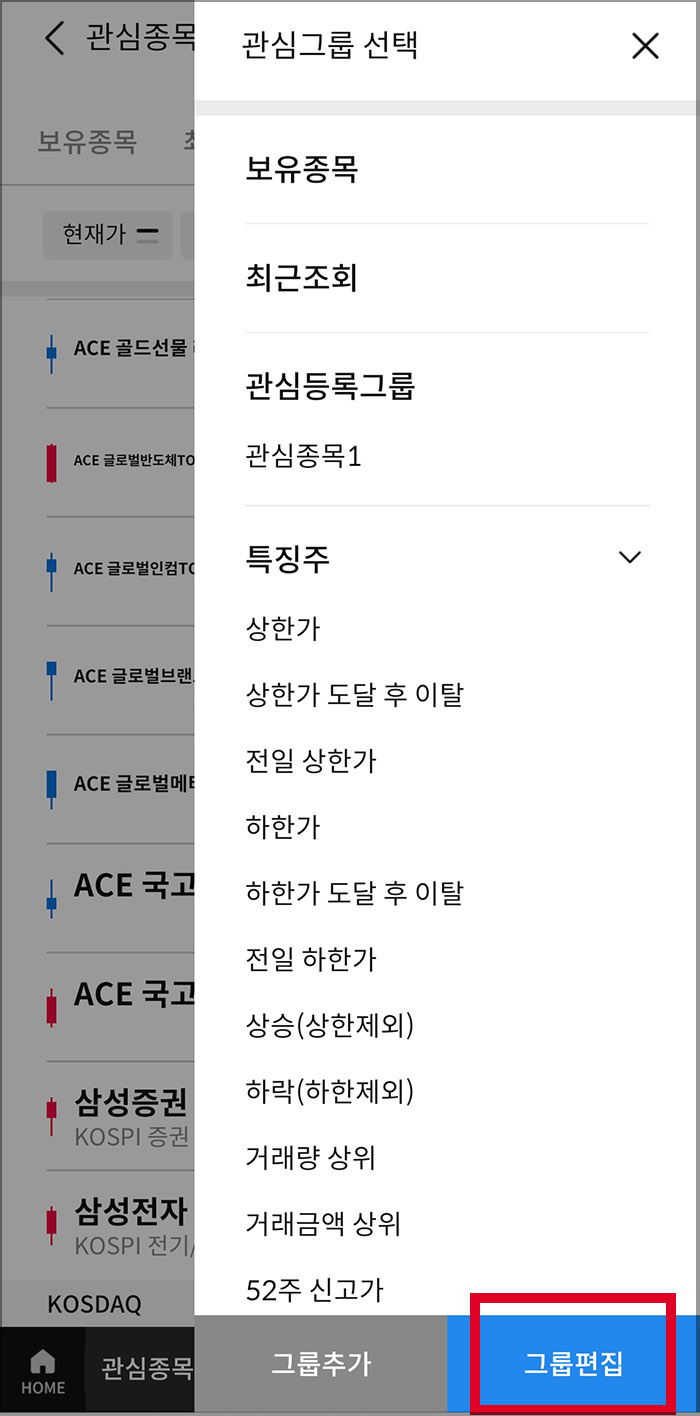
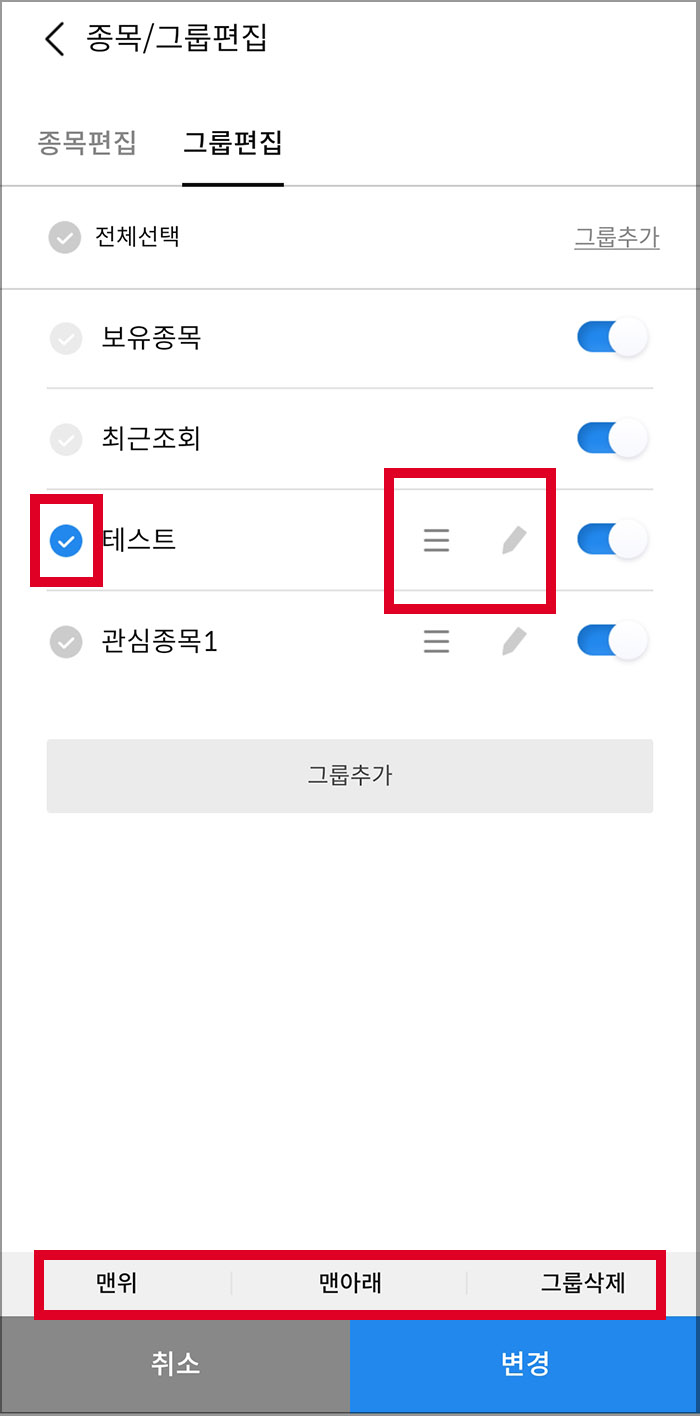
관심그룹생성과 관심종목추가하는 방법이었습니다. 저는 주로 주말에 차트를 돌려서 관심그룹을 만들고 다음주 시장을 대비합니다. 오래된 관심그룹은 그냥 통으로 삭제!!
주가시세 알림설정 방법
1. 종목창에서 종모양 아이콘을 눌러줍니다.

2. 알림수신방법을 선택 > 확인버튼을 눌러 줍니다.
처음 화면에 들어가면 앱과 문자로 알림을 받을지 선택하게 됩니다.
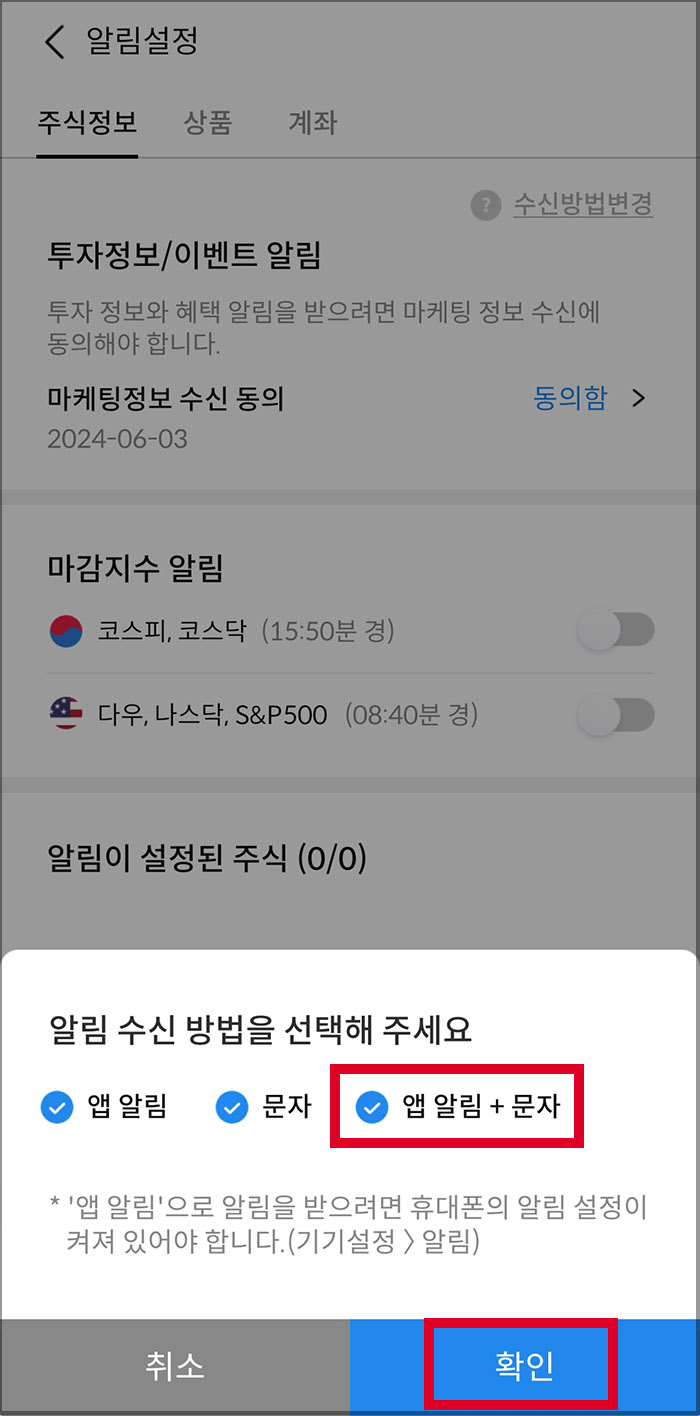
3. 주식정보 > 종목추가 버튼을 눌러줍니다.
투자정보와 이벤트 알림을 받으려면 마케팅 정보 수신에 동의해야 합니다.
코스피,코스닥, 다우,나스닥,S&P500 마감지수 알림도 설정할 수 있습니다.
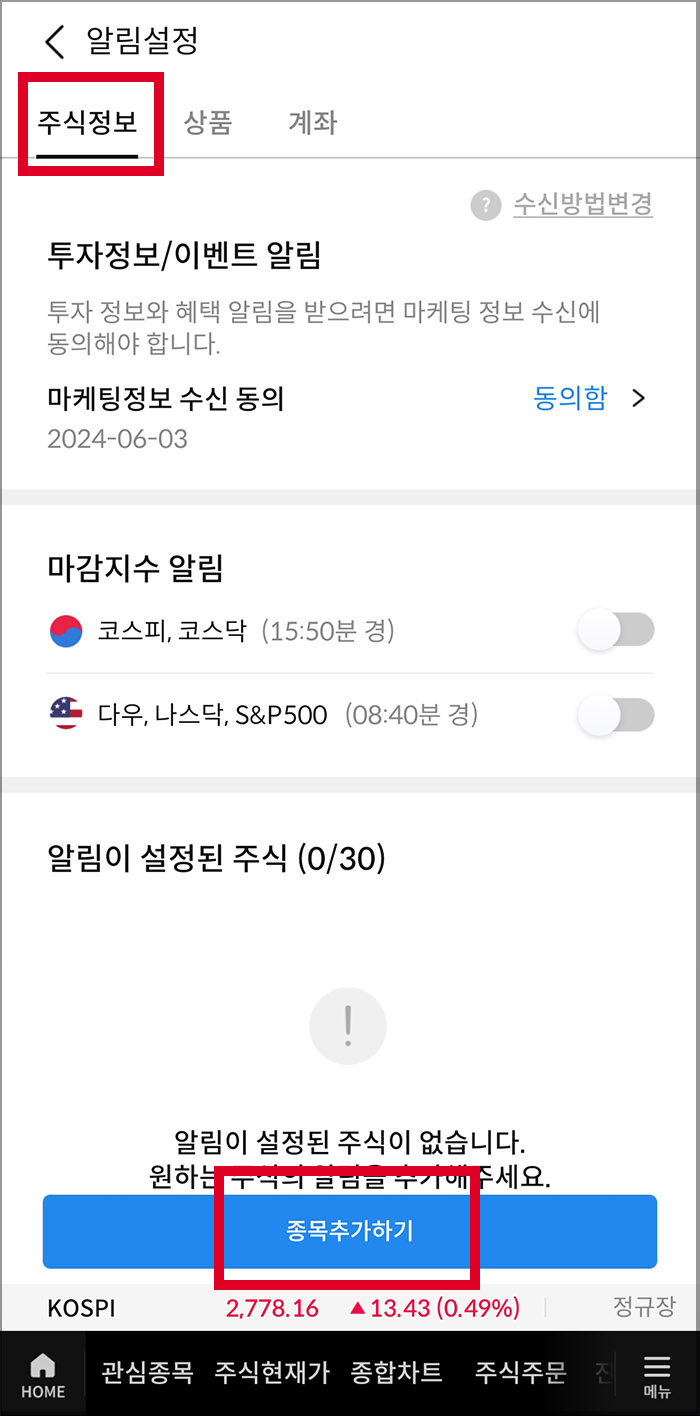
4. 종목을 검색하고 수신종료일을 설정해 줍니다.
한번에 알림 신청하기버튼을 누르면 기본값으로 설정됩니다.
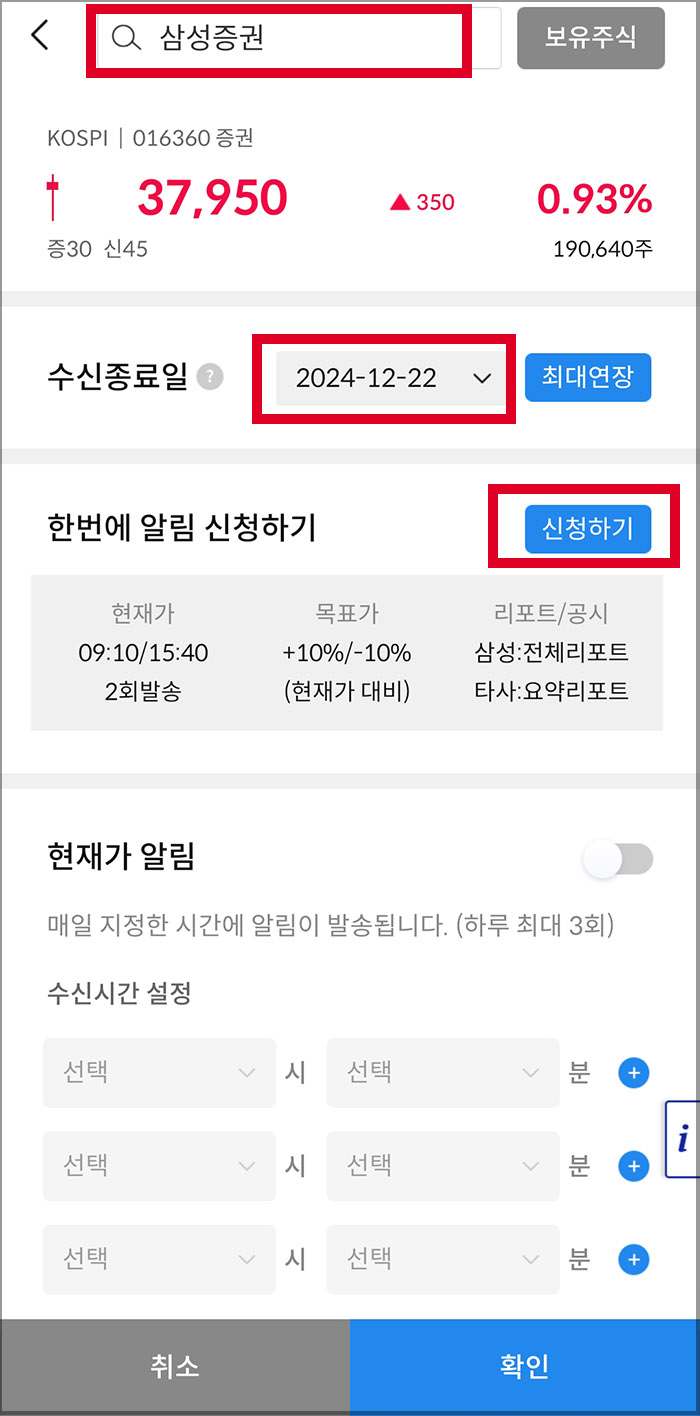
5. 현재가 알림 설정
하루 최대 3회. 지정된 시간에 현재가 알림을 받을 수 있습니다.

6. 목표가 알림
목표가의 기준가격을 입력하고 목표가를 %로 상승이나 하락을 설정할 수 있습니다. 설정한 가격에 도달하면 알림을 받게 됩니다.
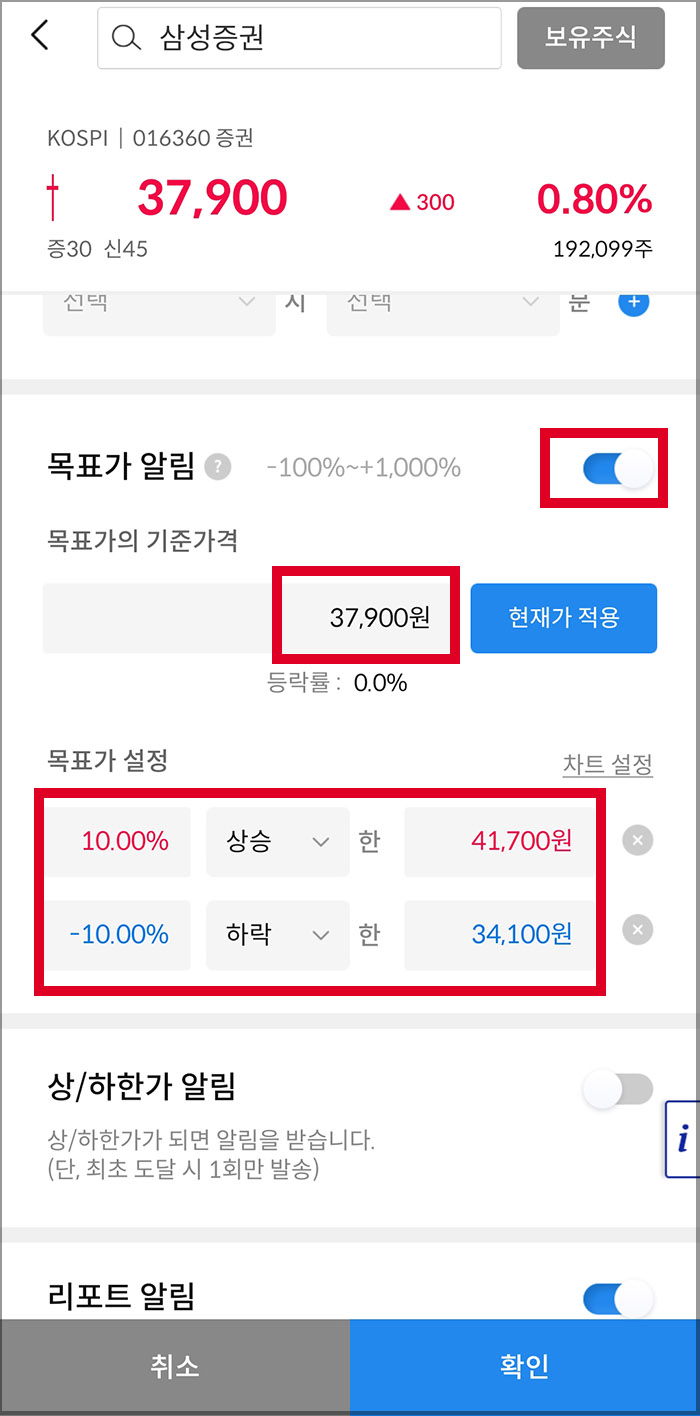
7. 상/하한가, 리포트, 공시 알림 설정 완료 후 확인버튼 클릭
주가 뿐만 아니라 리포트와 공시도 알림설정할 수 있습니다. 모든 설정이 끝나고 확인버튼을 눌러주면 설정완료. 관심을 두고 관찰하는 종목이라면 증권사 리포트와 공시체크는 필수겠네요. 다른증권사의 리포트까지 요약해서 보내주니까 아주 좋습니다.
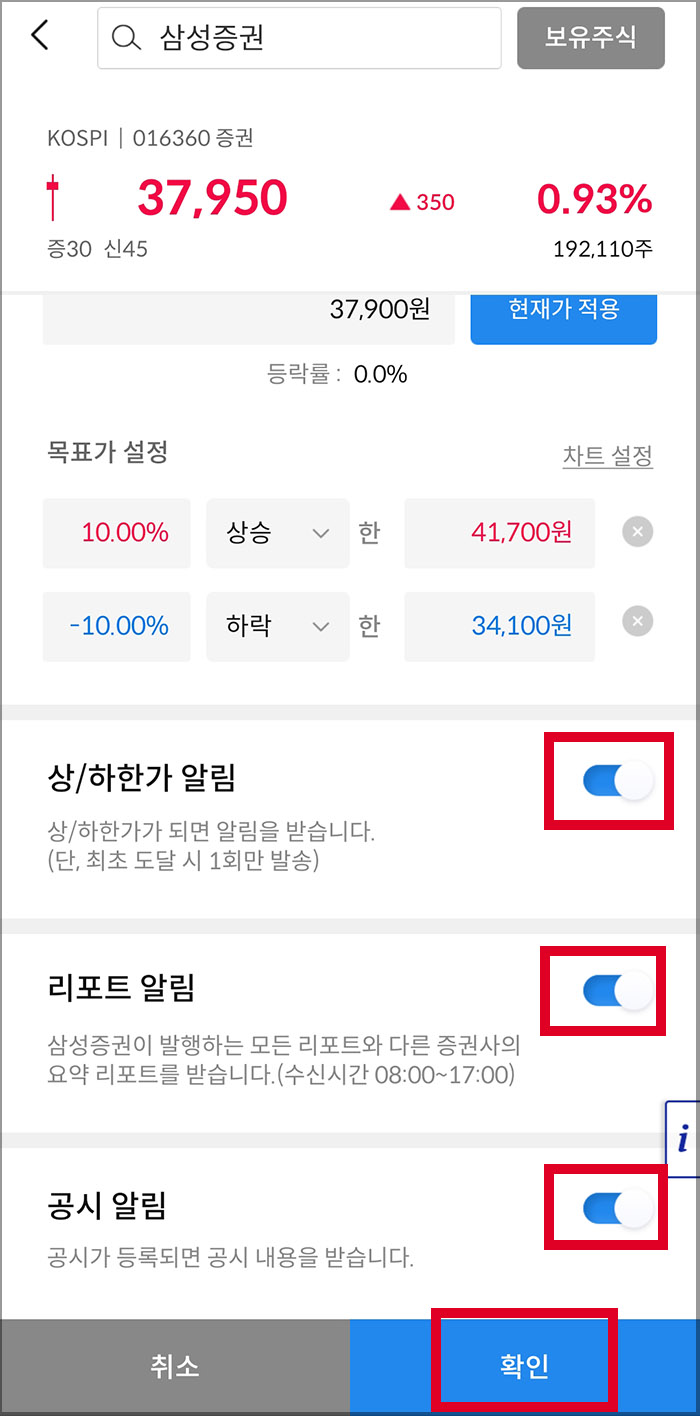
8. 종목추가하기로 추가 설정
총30개 까지 종목알림설정이 가능합니다.
알림설정된주식 목록에서 어떤알림이 언제까지 설정되어 있는지 확인할 수 있습니다.
알림삭제도 전체삭제 또는 종목별로 삭제를 할 수 있습니다.
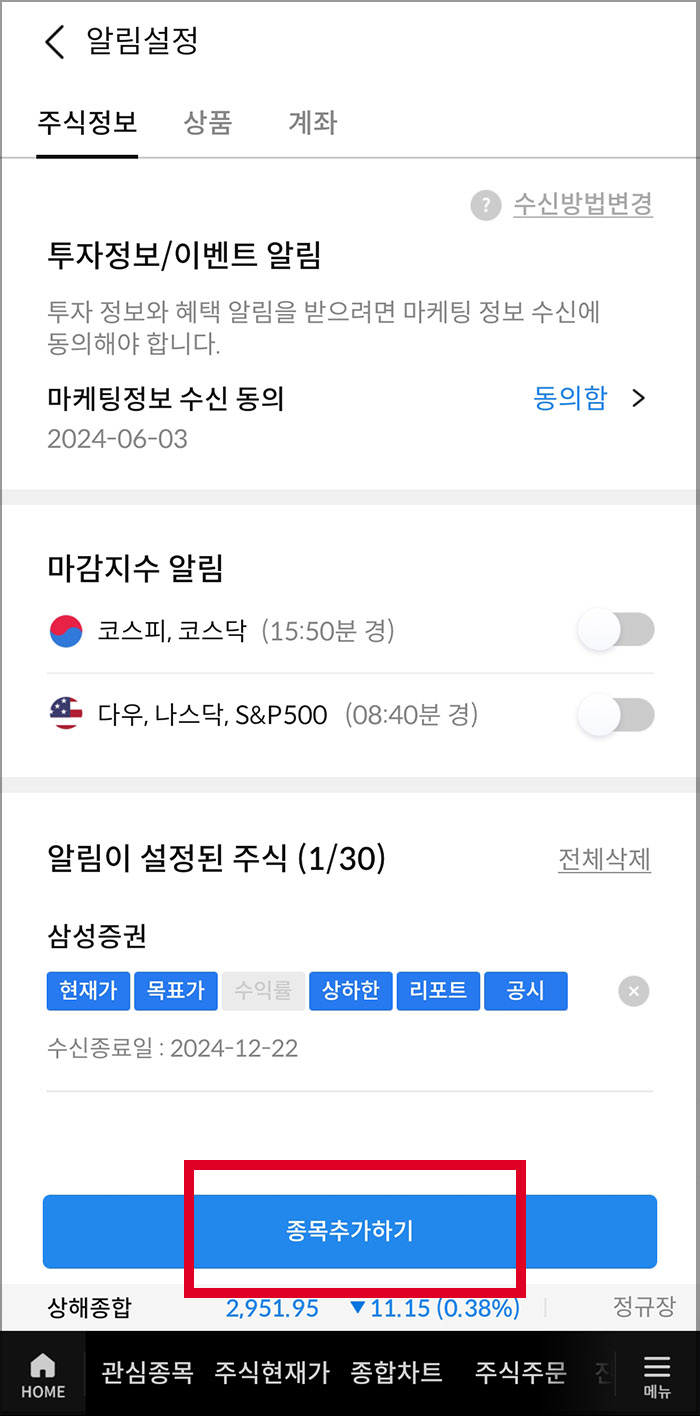
설정하면 이런식으로 알림이 오네요.
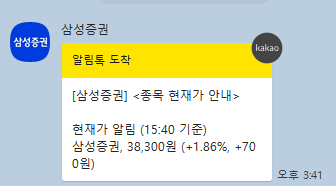
종목뿐만아니라 상품이나 공모주, 배당금입금,미수금발생등에 대해서도 알림설정할 수 있습니다. 아래글을 참고해 주세요.
2024.06.25 - [경제/주식] - 삼성증권 공모주,배당,미수금 알림설정 방법
삼성증권 공모주,배당,미수금 알림설정 방법
삼성증권앱 mPOP에서 공모주,배당금, 미수금등 중요한 정보를 놓치는 일이 없도록 알림설정을 하는 방법에 대해 알려드리겠습니다.mPOP 알림설정 방법1. 삼성증권앱mPOP로그인 > 메인메뉴를 눌러줍
shnst.tistory.com
'경제 > 주식' 카테고리의 다른 글
| 삼성증권 스탑로스 자동 매수 매도 방법 3가지(손절매,이익보전) (0) | 2024.06.25 |
|---|---|
| 삼성증권 공모주,배당,미수금 알림설정 방법 (0) | 2024.06.25 |
| 삼성증권 종목검색 7가지 방법 (0) | 2024.06.25 |
| 조정장에 빛나는 인버스ETF12 종 (0) | 2024.06.25 |
| 해양 물류 운송관련주TOP6와 운임지수ETF3종 (해운대란이 또?) (0) | 2024.06.25 |




